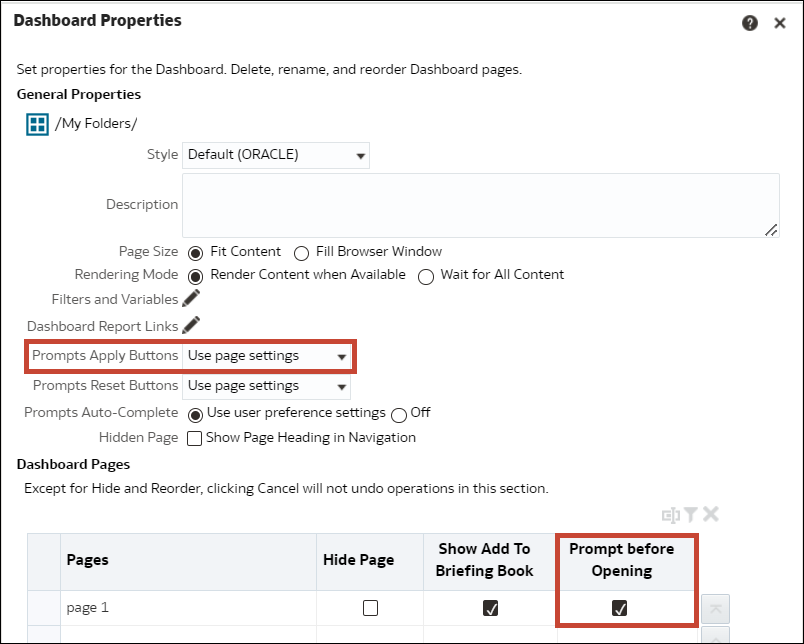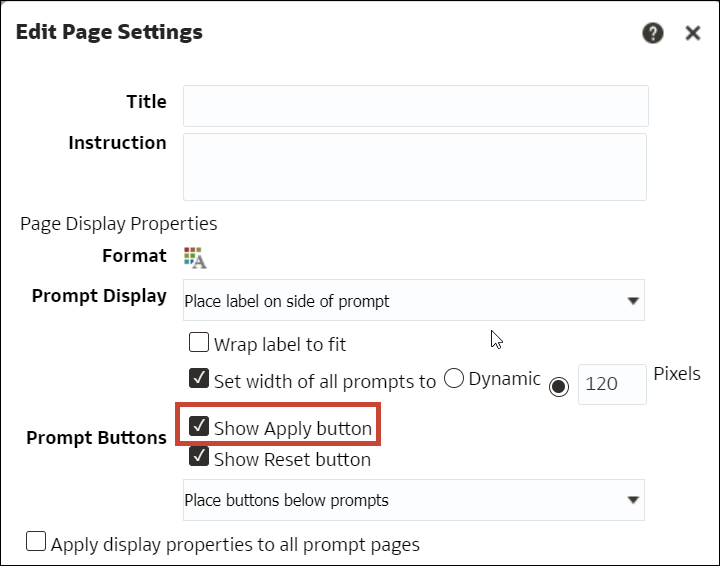Réduction du temps nécessaire pour afficher des pages de tableau de bord avec des invites
Vous pouvez réduire le temps nécessaire à l'affichage des pages de tableau de bord en indiquant des valeurs d'invite avant que les utilisateurs ouvrent les tableaux de bord.
Si vous ne créez pas d'abord des invites, le contenu de tableau de bord est exécuté avec les valeurs par défaut, ce qui peut correspondre ou non aux données qui intéressent les utilisateurs. De plus, les utilisateurs doivent attendre l'exécution de l'intégralité du contenu et l'affichage complet du tableau de bord, ou il se peut qu'ils doivent annuler chaque objet individuellement.
Pour gagner du temps et réduire la charge de la requête sur la base de données et sur Oracle Analytics Cloud, vous pouvez collecter les valeurs d'invite avant l'affichage du contenu des analyses sur les pages de tableau de bord. Cette confirmation d'affichage du contenu réduit initialement le temps d'attente d'affichage de la page avec les sélections d'invite par défaut. Le contenu des analyses n'est pas affiché sur la page tant que l'utilisateur n'a pas répondu aux invites. D'autres objets (comme des invites de tableau de bord, du texte, etc.) sont affichés.
Par exemple, vous pouvez inviter les utilisateurs à indiquer les régions à inclure avant d'afficher l'analyse Chiffre d'affaires de la marque sur la page de tableau de bord Performance des ventes.
Lorsque vous invitez les utilisateurs à saisir des valeurs avant d'afficher les analyses, voilà ce qu'il se produit :
-
Un message s'affiche en haut de la page pour vous indiquer que la page n'est pas entièrement chargée. Le message demande également à l'utilisateur de sélectionner des valeurs d'invite et de cliquer sur Continuer. Le fait de cliquer sur Continuer affiche le contenu sur la page à l'aide des valeurs d'invite que l'utilisateur indique. Si l'utilisateur n'indique pas de valeurs d'invite, l'analyse est affichée avec les valeurs d'invite par défaut.
-
La page affiche des informations statiques sur les objets qui n'ont pas encore été affichés. Ces informations incluent le nom de l'objet, une icône représentant la vue d'objet, le nom de la vue et la description de l'objet (si disponible).
-
Dans le menu Options de page (affiché à partir de Options de page dans la barre d'outils de la page de tableau de bord), toutes les options sont désactivées sauf Modifier le tableau de bord.
-
Le bouton Appliquer sur les invites de tableau de bord n'est pas affiché. A la place, des valeurs d'invite sont appliquées automatiquement lorsque l'utilisateur clique sur Continuer.
Les invites étant des propriétés au niveau de la page, vous devez les activer pour chaque page du tableau de bord pour laquelle vous voulez utiliser Invite avant l'ouverture. Vous pouvez ainsi définir des invites pour certains tableaux de bord et pas pour d'autres, ce qui peut être un fonctionnement approprié selon la personne qui utilise le tableau de bord et la quantité de données sur lesquelles les rapports sont exécutés.
- Ouvrez le tableau de bord pour modification.
- Cliquez sur Outils, puis sélectionnez Propriétés de tableau de bord.
- Localisez la page dans la zone Pages de tableau de bord, puis sélectionnez Invite avant l'ouverture.
- Cliquez sur OK.
- Cliquez sur Enregistrer.
Après la première exécution du tableau de bord, le bouton Continuer n'est plus affiché. Vous pouvez également indiquer que la sélection de nouvelles valeurs d'invite n'entraîne pas l'exécution automatique du tableau de bord à chaque sélection.
- Cliquez sur Outils, puis sélectionnez Propriétés de tableau de bord.
- Pour Boutons d'application des invites, sélectionnez Utiliser les paramètres de la page ou Afficher tous les boutons Appliquer.
- Cliquez sur OK.
- Cliquez sur Modifier pour ouvrir la boîte de dialogue Modifier les paramètres de page.
- Pour Boutons de l'invite, sélectionnez Afficher le bouton Appliquer.
- Cliquez sur OK. Le tableau de bord obtient automatiquement les nouveaux paramètres d'invite.
- Cliquez sur Enregistrer.
La définition de l'option Invite avant l'ouverture pour une page de tableau de bord est la meilleure approche afin de rationaliser l'expérience en réduisant les étapes inutiles et d'optimiser les performances système. Elle permet également d'éliminer les exécutions de rapport non productives. Sachant qu'un seul rapport peut comporter plusieurs requêtes, l'avantage pour le système peut être conséquent.
Pour plus d'informations sur la création d'invites, reportez-vous à Création d'invites.